U盘中设置解除写保护限制的详细操作教程
时间:2022-10-26 15:01
亲们或许不知道U盘中设置解除写保护限制的详细操作,那么今天小编就讲解U盘中设置解除写保护限制的操作步骤哦,希望能够帮助到大家呢。
U盘中设置解除写保护限制的详细操作教程

点击开始菜单,选择【运行】,弹出窗口,输入regedit指令,按回车键,
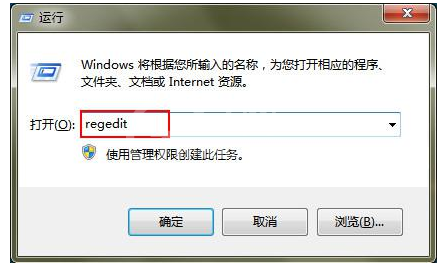
进入注册表编辑器界面,按序打开“HKEY_LOCAL_MACHINE-SYSTEM-CurrentControlSet-Control”,在Control文件夹中找到StorageDevicePolicies选项,
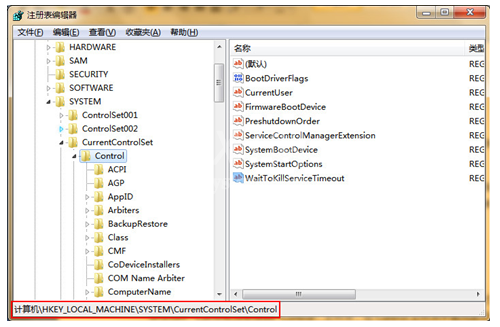
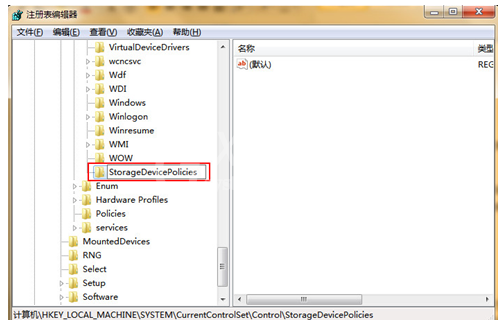
选中torageDevicePolicies,在界面右侧新建DWORD值,将其命名为WriteProtect,
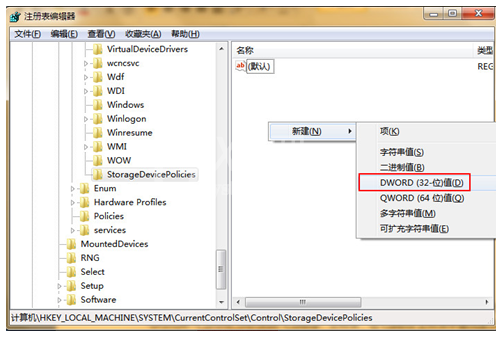
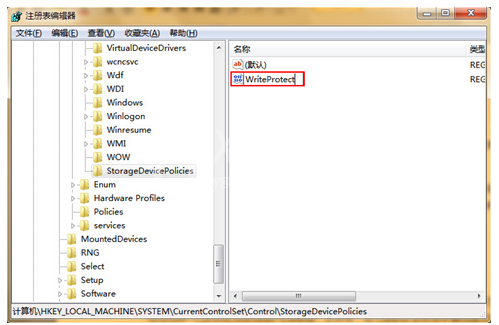
双击打开WriteProtect,把数值数据改为0,点击确定。
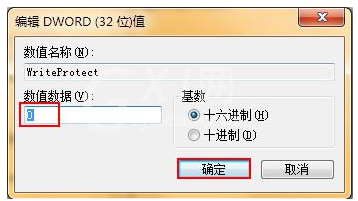
根据上文为你们讲解的U盘中设置解除写保护限制的详细操作步骤,你们是不是都学会了呀!



























